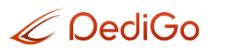Vous souhaitez installer PhpMyAdmin sur votre serveur VPS ? C'est par ici !
Prérequis :
- Un serveur VPS chez Dedigo
Compatibilité d'offres :
- VPS LXC
- VPS KVM
- VPS Stockage
Tutoriel :
1) Mettez à jour votre serveur VPS.
apt update && apt upgrade
2) Installez mariadb.
apt install mariadb-client -y && apt install mariadb-server -y
3) Configurez l'accès à MySQL.
sudo mysql_secure_installation- Enter current password for root (enter for none) : appuyez sur enter
- Set root password? [Y/n] : Y
- New password : votre mot de passe
- Re-enter new password : votre mot de passe
- Remove anonymous users? [Y/n] : Y
- Disallow root login remotely? [Y/n] : n
- Remove test database and access to it? [Y/n] : Y
- Reload privilege tables now? [Y/n] : Y
4) Créer un utilisateur pour PhpMyAdmin.
sudo mysql -u root -p
GRANT ALL ON *.* TO 'UTILISATEUR'@'localhost' IDENTIFIED BY 'MOTDEPASSE';
FLUSH PRIVILEGES;
\qOù >>UTILISATEUR<< est le nom d'utilisateur et >>MOTDEPASSE<< est le mot de passe de l'utilisateur
5) Installer apache2 et les dépendances PHP.
sudo apt install apache2 php php-json php-mbstring php-zip php-gd php-xml php-curl php-mysql php-mysqli php-xml
6) Installer PhpMyAdmin.
wget https://files.phpmyadmin.net/phpMyAdmin/5.1.0/phpMyAdmin-5.1.0-all-languages.zip
sudo unzip phpMyAdmin-5.1.0-all-languages.zip -d /opt
sudo mv -v /opt/phpMyAdmin-5.1.0-all-languages /opt/phpMyAdmin
sudo chown -Rfv www-data:www-data /opt/phpMyAdmin
sudo nano /etc/apache2/sites-available/phpmyadmin.confEntrez dans ce fichier le contenu suivant :
<VirtualHost *:9000>
ServerAdmin webmaster@localhost
DocumentRoot /opt/phpMyAdmin
<Directory /opt/phpMyAdmin>
Options Indexes FollowSymLinks
AllowOverride none
Require all granted
</Directory>
ErrorLog ${APACHE_LOG_DIR}/error_phpmyadmin.log
CustomLog ${APACHE_LOG_DIR}/access_phpmyadmin.log combined
</VirtualHost>Sur cet exemple, c'est le port 9000 qui sera utilisé pour se connecter à PhpMyAdmin mais vous pouvez très bien mettre un autre port si vous le souhaitez.
ctrl + x => y => enter
sudo nano /etc/apache2/ports.confAjoutez en dessous de la ligne >>Listen 80<<, la ligne >>Listen 9000<< ou le port que vous avez choisi à la place de 9000.
ctrl + x => y => enter
sudo a2ensite phpmyadmin.conf
sudo systemctl restart apache2
7) Accédez à PhpMyAdmin.
Rendez vous sur votre ip suivie du port choisi. Dans notre cas, http://ip:9000.
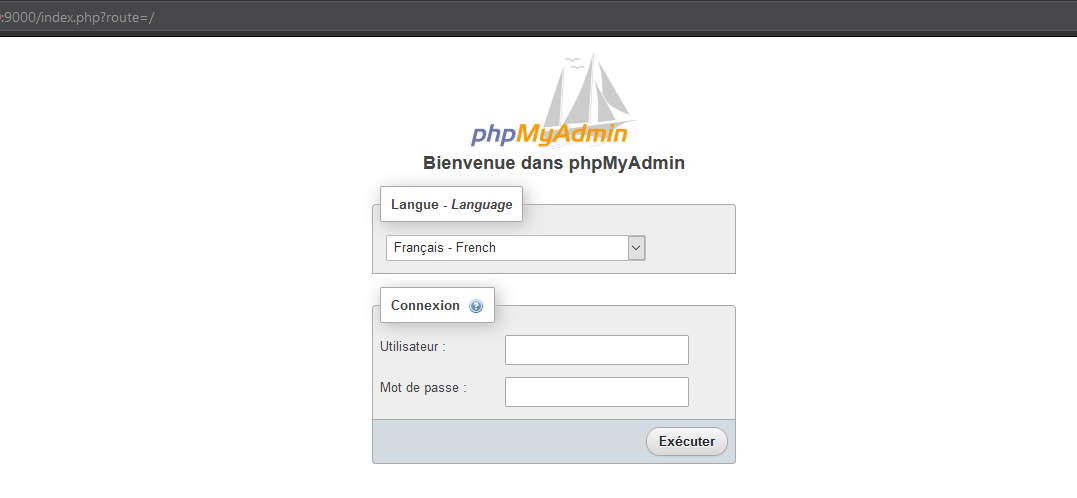
Entrez ici les identifiants que vous avez crée à l'étape 4. Et vous êtes enfin connecté à PhpMyAdmin !
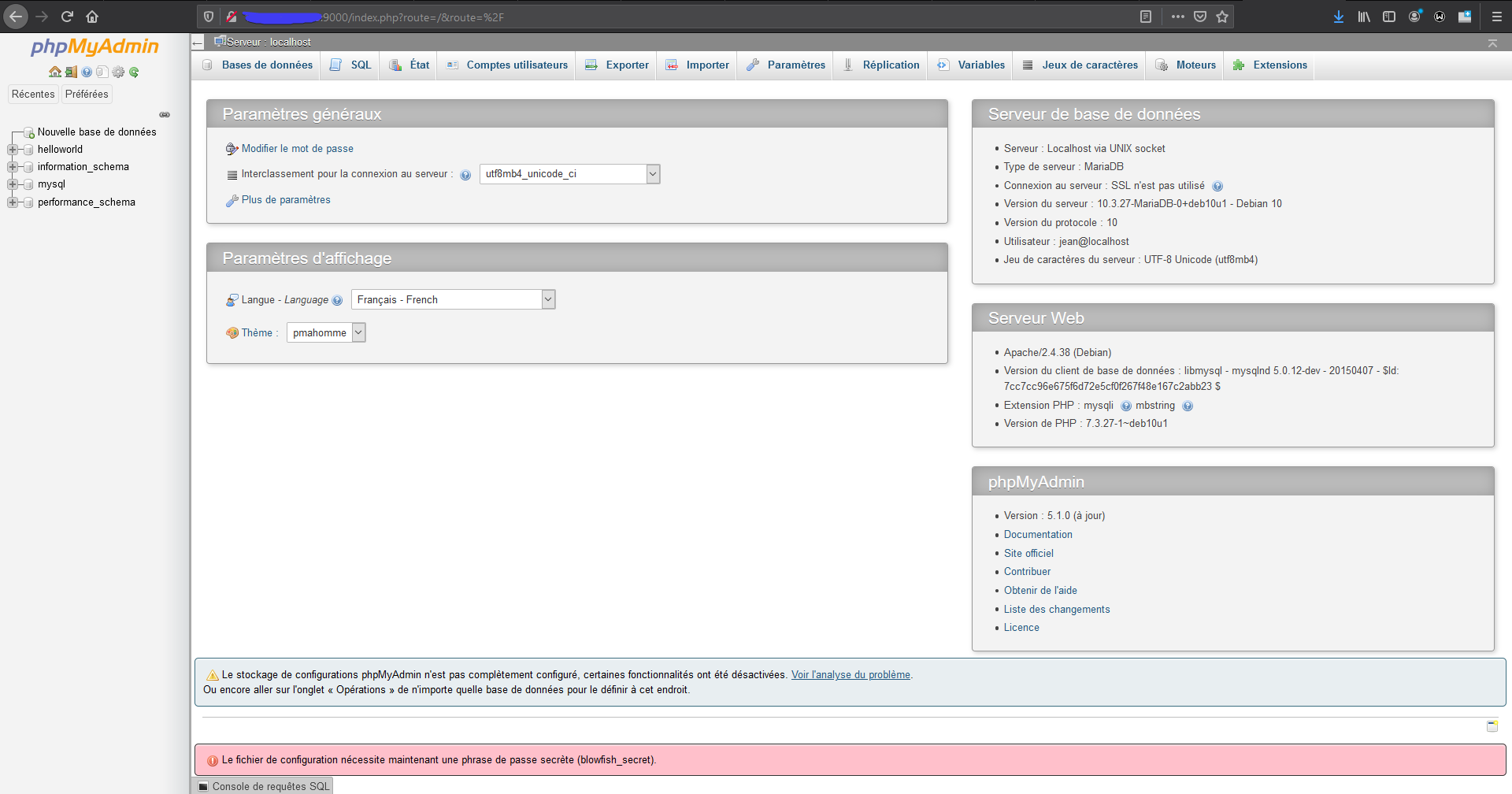
Voilà, vous savez désormais comment installer PhpMyAdmin sur votre serveur VPS !
Ce tutoriel vous à aidé ? N'hésitez pas à donner votre avis ci dessous.